YouTube giver dig muligheden for at planlægge dine videoer på forhånd, så du proaktivt kan levere indhold, uden konstant at skulle være online på det rigtige tidspunkt. I denne vejledning lærer du, hvordan du kan planlægge YouTube-videoer og hvilke fordele dette har for din indholdsmarkedsføring.
Vigtigste erkendelser
- Du kan planlægge videoer på YouTube til at gå online på et bestemt tidspunkt, så de automatisk bliver offentliggjort.
- Indstillingen for synlighed giver dig mulighed for at uploade dine videoer som private, ikke-listede eller offentlige.
- En præmiere-funktion giver dig mulighed for at tilføje dit video med en livechat og en promoveringsmulighed.
- Ved planlægning skal du skelne mellem tidløst indhold (Evergreen) og aktuelle nyhedsindhold.
Trin-for-trin vejledning
Gennemgå følgende trin for at planlægge dine videoer på YouTube.
Trin 1: Upload video
Først åbner du YouTube og klikker på plusikonet for at uploade en ny video. Her vælger du en allerede eksisterende video, som du ønsker at planlægge.
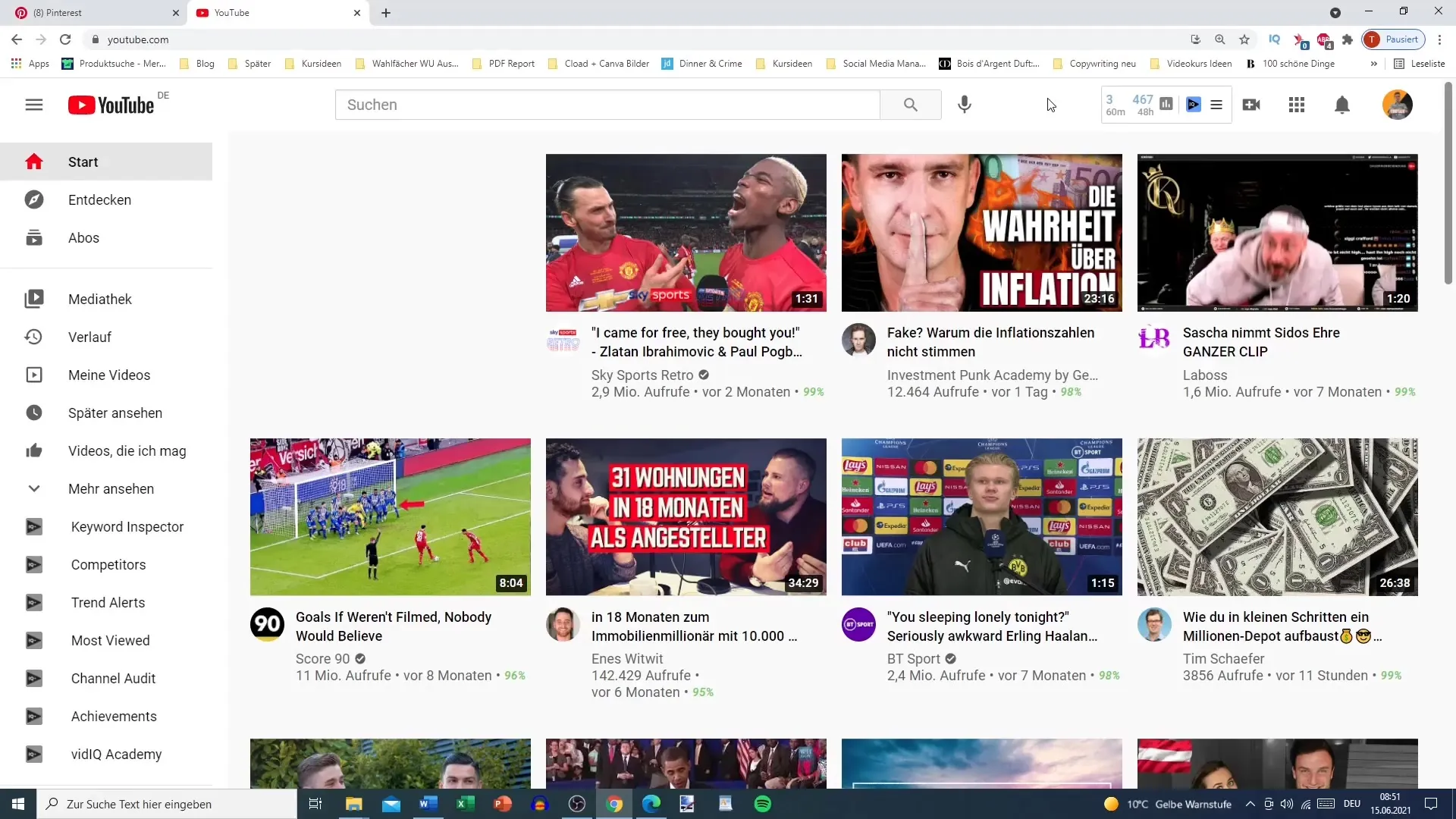
Trin 2: Rediger video
Efter at have uploadet videoen er det vigtigt at tilføje en titel, en god beskrivelse og relevante tags. Disse elementer hjælper med at sikre, at din video bliver fundet af det rette publikum. Sørg for, at tagsene er velovervejede for at maksimere synligheden af din video.
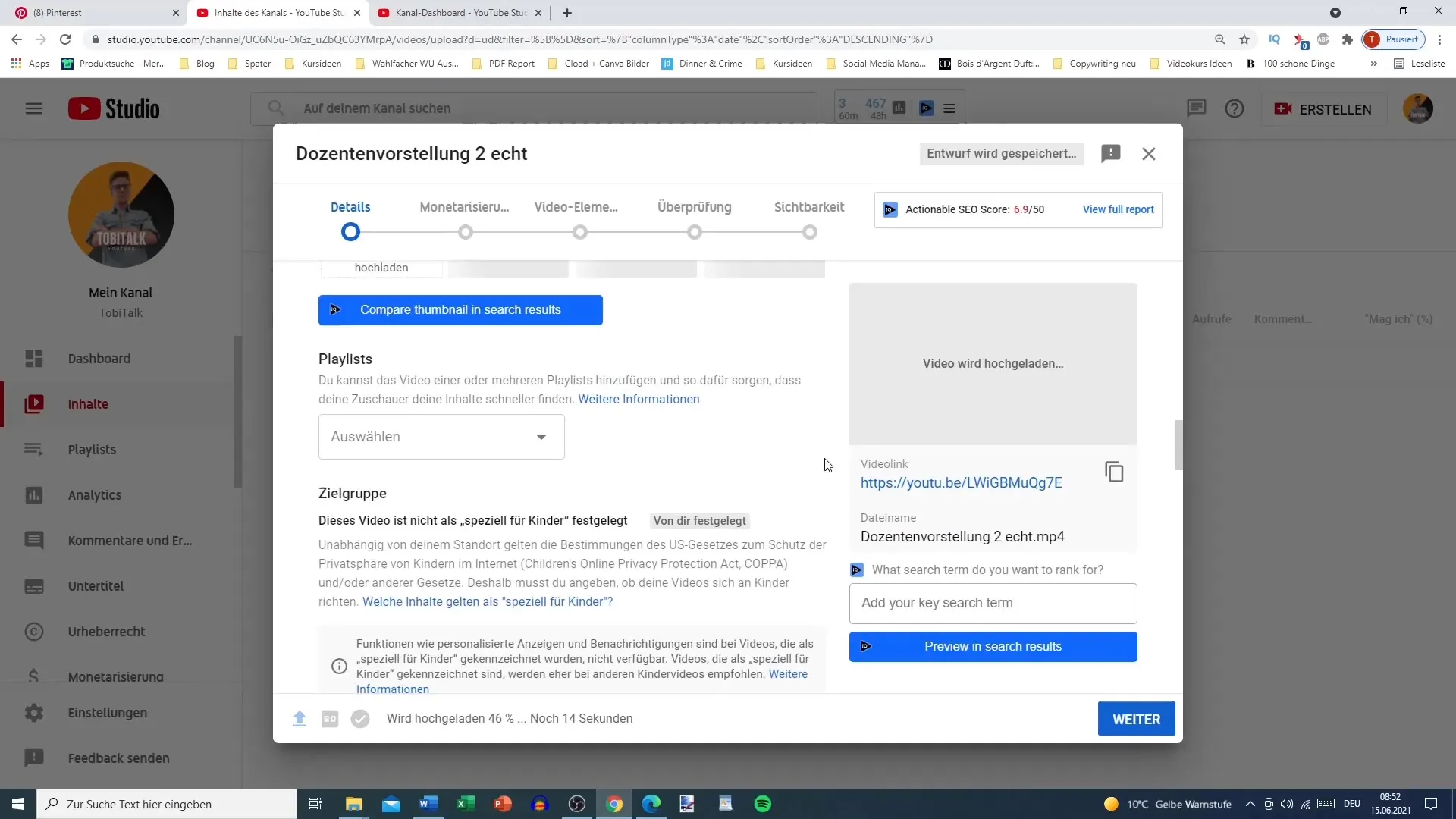
Trin 3: Indstillinger for monetarisering
I dette trin kan du justere monetariseringselementerne. Hvis du ikke har monetarisering aktiveret, kan du blot springe dette trin over og fortsætte til næste fase.
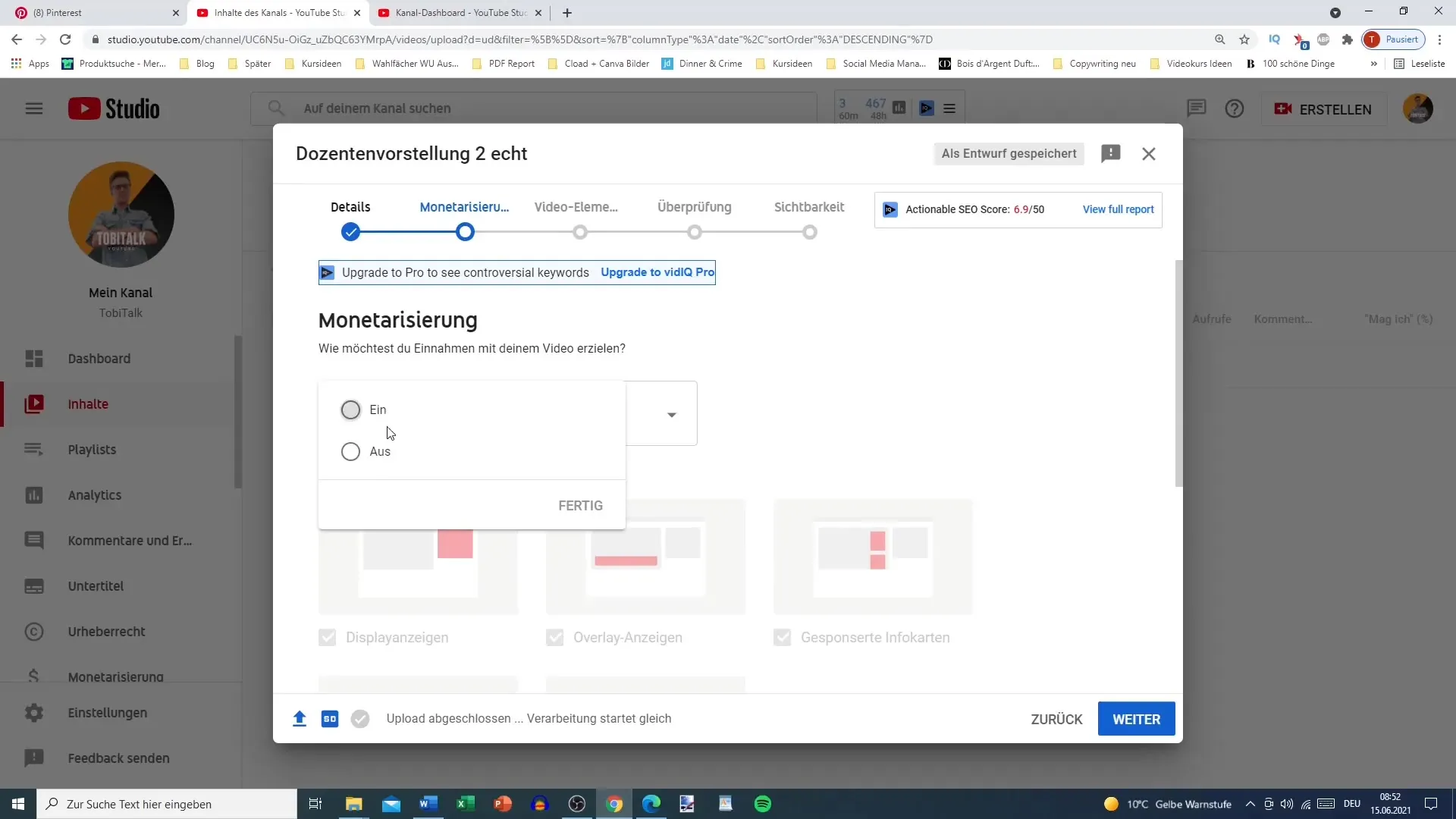
Trin 4: Vælg synlighedsoptioner
Under synlighedsindstillingerne har du forskellige muligheder: Du kan uploade din video som "Ikke listet", "Privat" eller "Offentlig". Hvis du ønsker, at din video kun er tilgængelig for en bestemt målgruppe, skal du vælge "Privat" eller "Ikke listet".
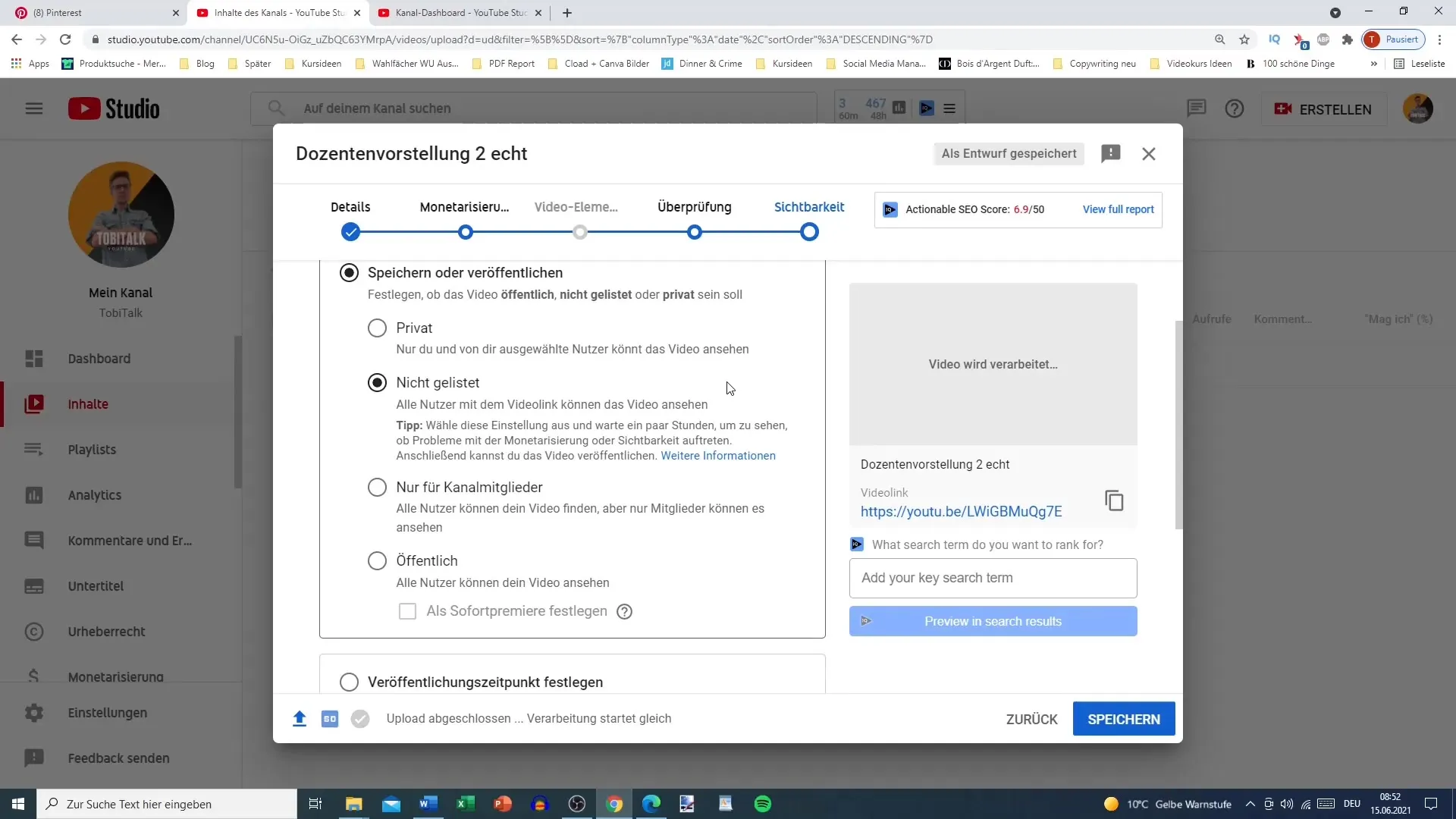
Trin 5: Angiv udgivelsestidspunkt
For at planlægge en video skal du angive udgivelsestidspunktet. Vælg datoen og klokkeslættet, hvor videoen skal offentliggøres, og klik derefter på "Planlæg". Denne funktion er særligt nyttig, hvis du vil overholde en konsistent tidsplan for upload af videoer.
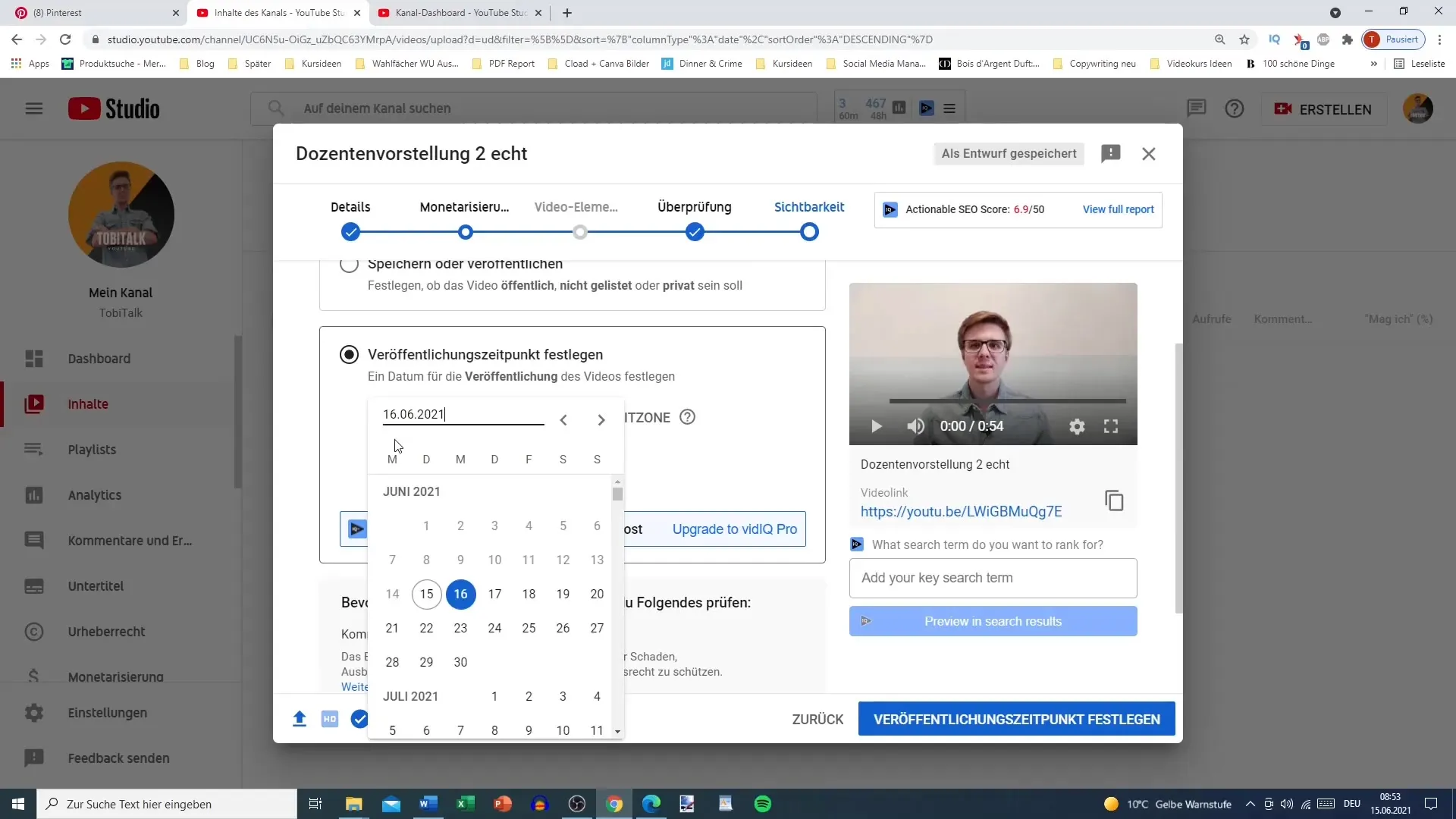
Trin 6: Brug Premiere-funktionen
Hvis du gerne vil offentliggøre videoen inden længe, kan du også bruge Premiere-funktionen. Denne mulighed gør det muligt for seerne at få tidlig adgang til din video, så de kan læse titlen og aktivere livechatten. Dette kan være særligt nyttigt til at interagere med dit publikum, mens videoen afspilles.
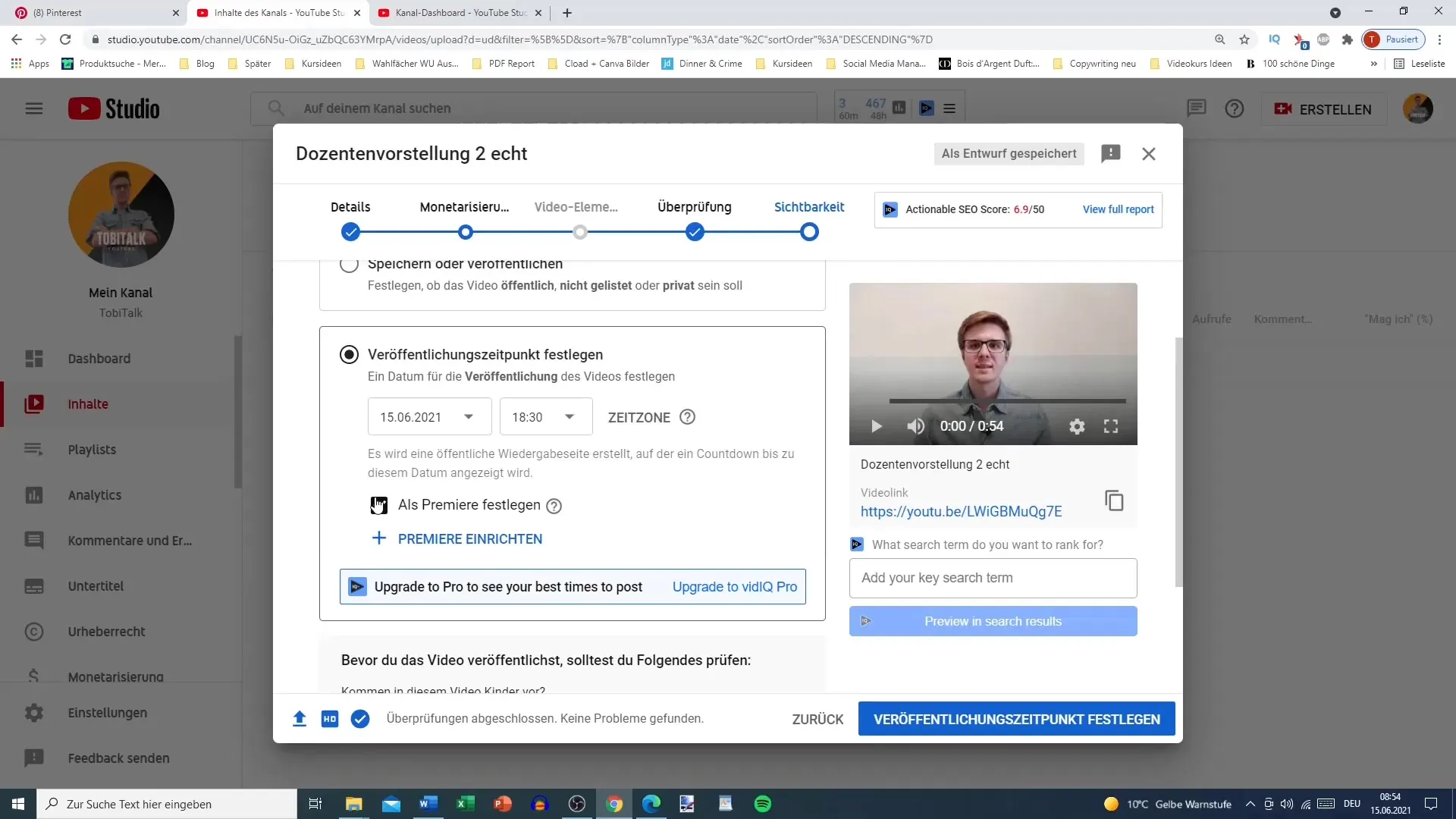
Trin 7: Gennemgang i YouTube Studio
Når du har planlagt din video, gå til dit YouTube Studio og naviger til "Indhold" for at sikre, at alt er korrekt. Her kan du se, hvilke videoer der er planlagt og hvornår de bliver offentliggjort.
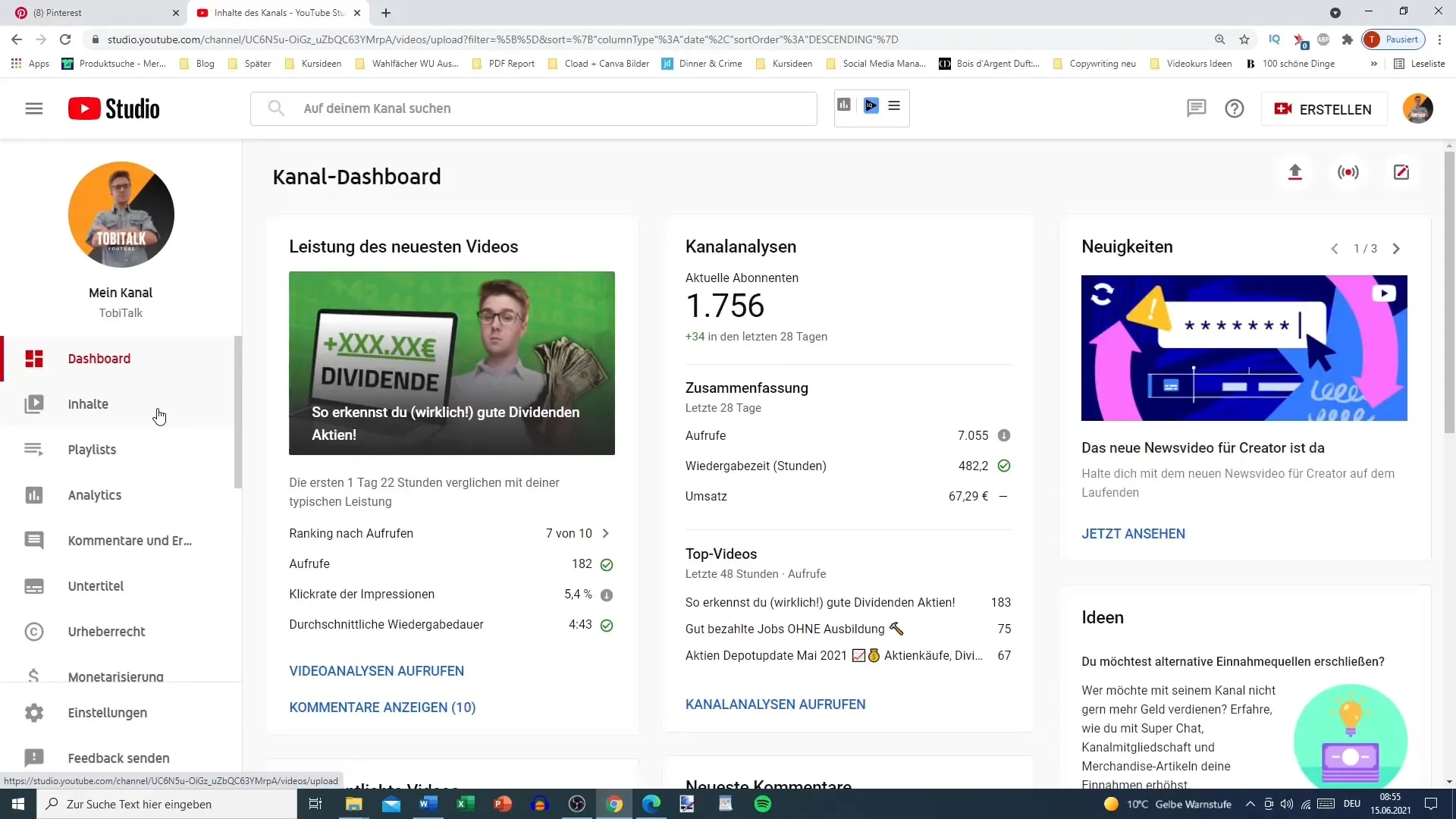
Trin 8: Planlæg flere videoer
Hvis du allerede har uploadet flere videoer, kan du også planlægge disse på forhånd. Sørg for at afsætte tilstrækkelig tid til planlægning for at sikre en sammenhængende indholdsstrategi.
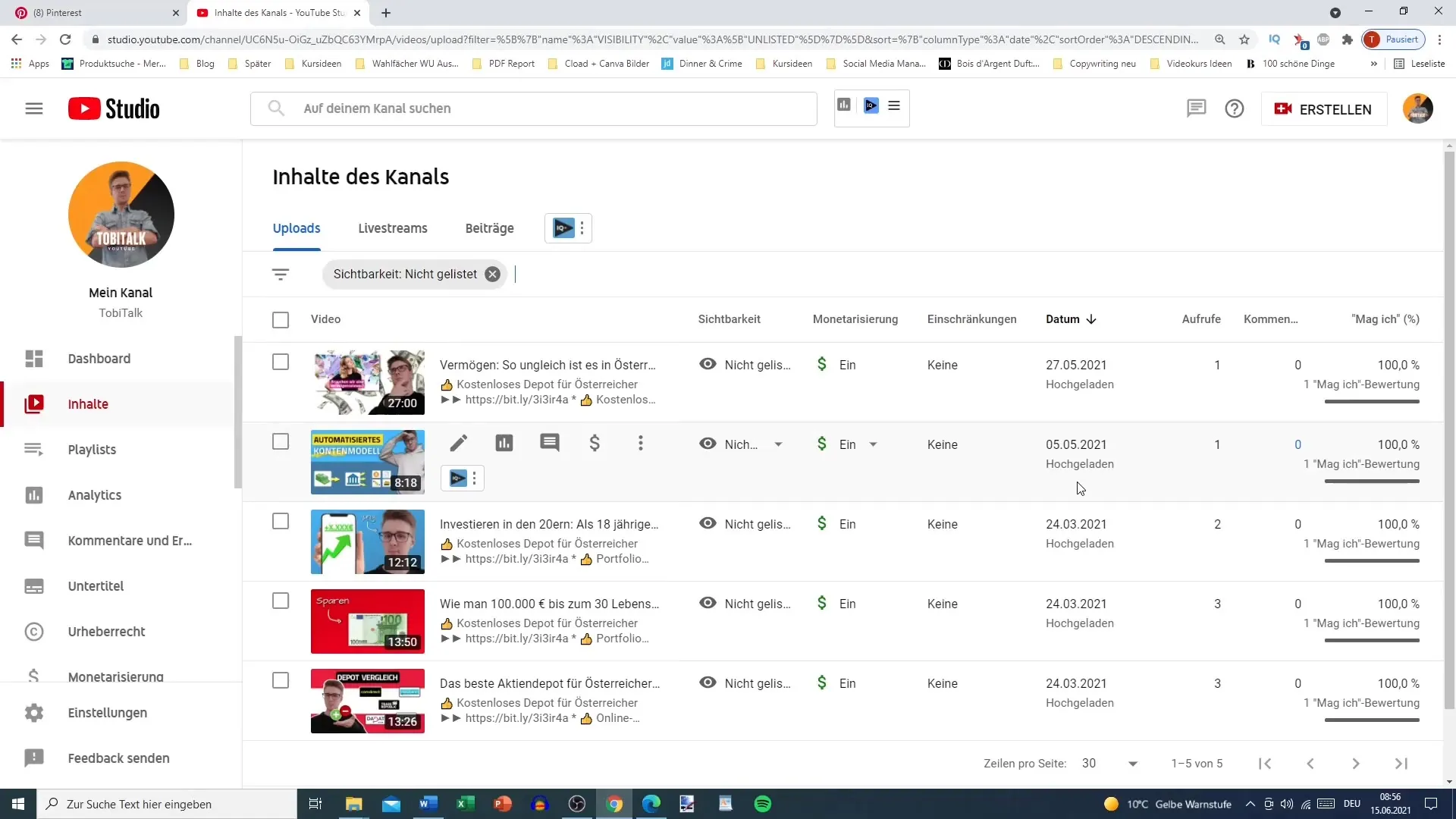
Opsamling
Ved at planlægge dine YouTube-videoer kan du strategisk levere indhold, uden konstant at skulle være online. Dette giver dig mulighed for at opretholde en konsistent kommunikation med dit publikum og desuden bedre reagere på aktuelle trends og begivenheder. På denne måde er du i stand til effektivt at organisere din indholdsstrategi og forbedre din synlighed på YouTube.
Ofte stillede spørgsmål
Sådan uploader jeg en video til YouTube?Klik på plusknappen i din YouTube-konto og vælg en video at uploade.
Sådan planlægger jeg en video på YouTube på forhånd?Du kan vælge en offentliggørelsesdato og -tidspunkt efter at have foretaget synlighedsindstillingerne.
Hvad er forskellen mellem "Privat" og "Ikke listet"?En privat video kan kun ses af udvalgte brugere, mens en ikke-listet video kun kan ses af personer, der har modtaget linket.
Hvad er fordelene ved premieren?Premieren giver mulighed for live-chat og giver dit publikum mulighed for at se frem til videoen.
Hvor mange videoer kan jeg planlægge på forhånd?Du kan planlægge så mange videoer som du vil, så længe du kan administrere dem i dit YouTube-studie.


